解决“当前显示器未连接至 NVIDIA GPU 桌面”问题
随着科技融入日常生活,我们对设备性能的要求也日益提高。执行游戏、动画制作及视频编辑等任务时,高性能的 NVIDIA 显卡变得必不可少。NVIDIA 显卡通过其设置,为电脑带来更高级的自定义选项和卓越的显示效果。然而,“显示器未连接至 NVIDIA GPU”的问题可能会干扰电脑的正常运行。如果电脑同时使用集成显卡和 NVIDIA 显卡,问题可能更难排查。本文将介绍如何解决“NVIDIA 显示设置不可用”的错误,即“您当前未在使用连接至 NVIDIA GPU 桌面的显示器”的问题。
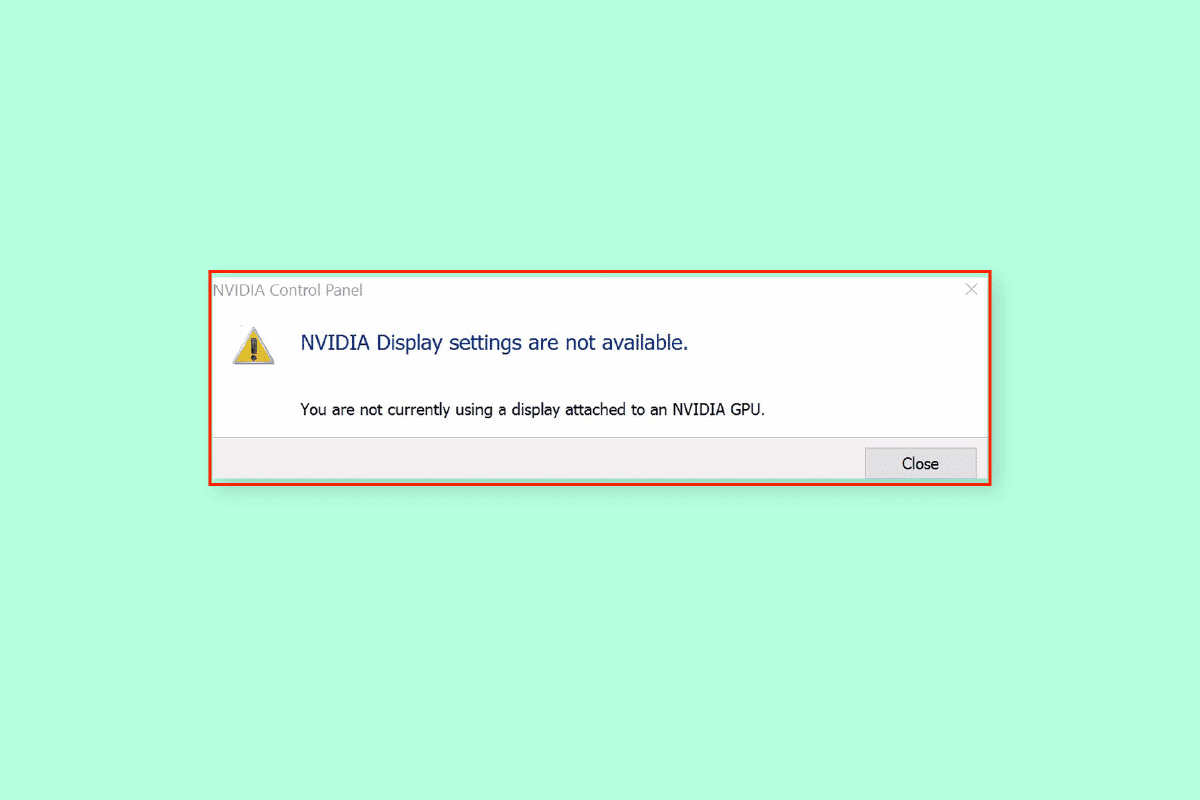
问题根源分析
此问题通常由软件故障引发,例如 NVIDIA 显卡驱动程序未及时更新。以下是导致显示问题的其他常见原因:
- NVIDIA 控制面板设置:如果 NVIDIA 控制面板中的显示设置未正确配置,可能会出现此问题。
- 硬件问题:GPU 端口或电缆连接可能松动或错误。此外,NVIDIA GPU 可能未正确安装在电脑中。
- 驱动程序损坏:电脑上的 NVIDIA 显卡驱动程序可能已损坏或丢失。
- GPU 或服务禁用:NVIDIA GPU 可能未启用,或者 NVIDIA 服务可能已被禁用。
- NVIDIA Optimus 技术:如果电脑配备多张显卡,NVIDIA Optimus 技术会在处理低图形负载时,尝试切换至 Intel 集成显卡以节省电量。这个过程可能导致此问题。
解决方法一:基础故障排除
要解决此问题,请先尝试以下基础故障排除方法:
1A. 检查电源:
如果使用的是笔记本电脑或其他电池供电的设备,请确认电源充足。在处理高图形负载时,电脑的电力消耗会增加。请将设备充电至最佳状态。
1B. 重启电脑:
重启电脑有助于解决由临时故障引起的问题,这可能正是导致显示问题的原因。
- 同时按下 Alt + F4 键,从下拉菜单中选择“重启”。
- 点击“确定”按钮,等待电脑重启。
注意:如果未启用功能键锁定,请按 Fn + Alt + F4。
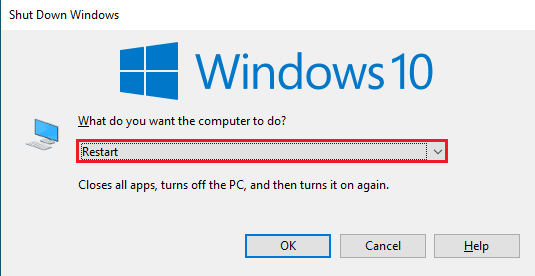
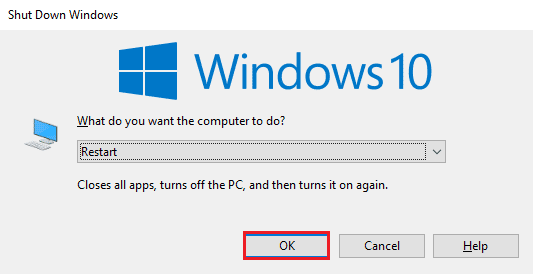
1C. 修改 NVIDIA 控制面板设置:
有时,错误消息可能是由于显卡上的临时故障引起的。尝试打开 NVIDIA 控制面板并检查是否可以调整任何设置。如果可以,问题可能就此解决。
- 同时按下 Windows 键 + D 键,返回桌面。
- 右键单击桌面空白处,选择“NVIDIA 控制面板”。
- 检查是否可以通过左侧面板调整任何设置。
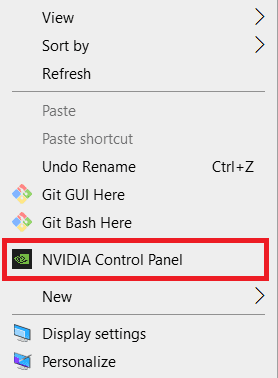
1D. 更新驱动程序:
驱动程序问题,如网络驱动程序故障,可能会导致此问题。建议将设备驱动程序更新至最新版本。
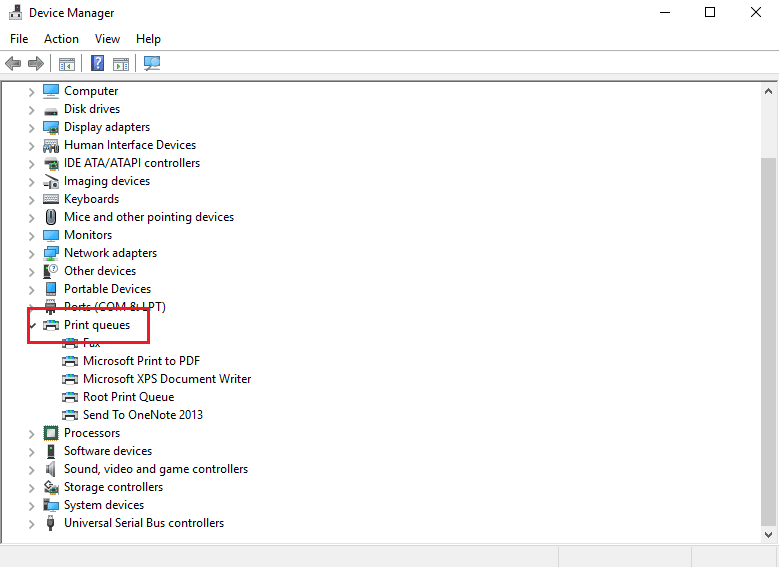
确保显卡驱动程序是最新的,这对于解决显示问题至关重要。请按照链接中的说明将 NVIDIA 显卡驱动程序更新至最新版本。
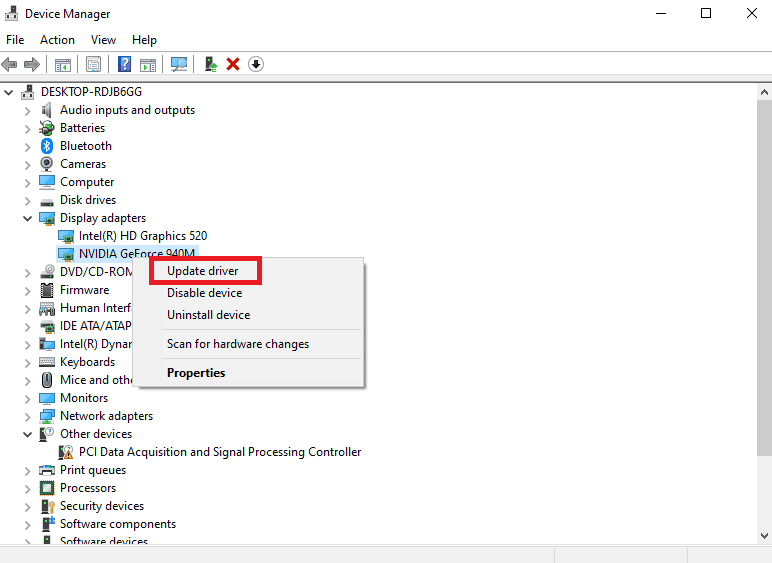
1E. 回滚驱动程序:
作为最后的手段,可以将显卡驱动程序回滚至默认版本。在“显示适配器”部分,选择 NVIDIA 显卡驱动程序,并按照指南在 Windows 10 上回滚驱动程序。
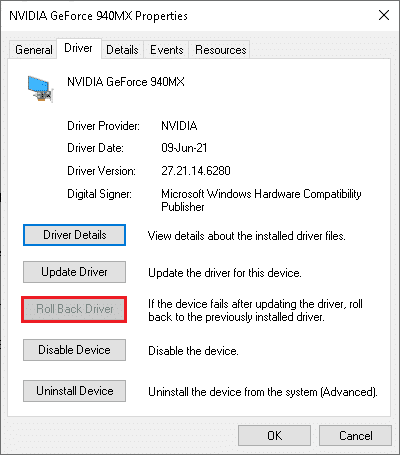
1F. 重新安装驱动程序:
解决问题的另一种方法是重新安装 NVIDIA 显卡驱动程序。在“显示适配器”部分选择 NVIDIA 显卡驱动程序,按照指南卸载并重新安装驱动程序。
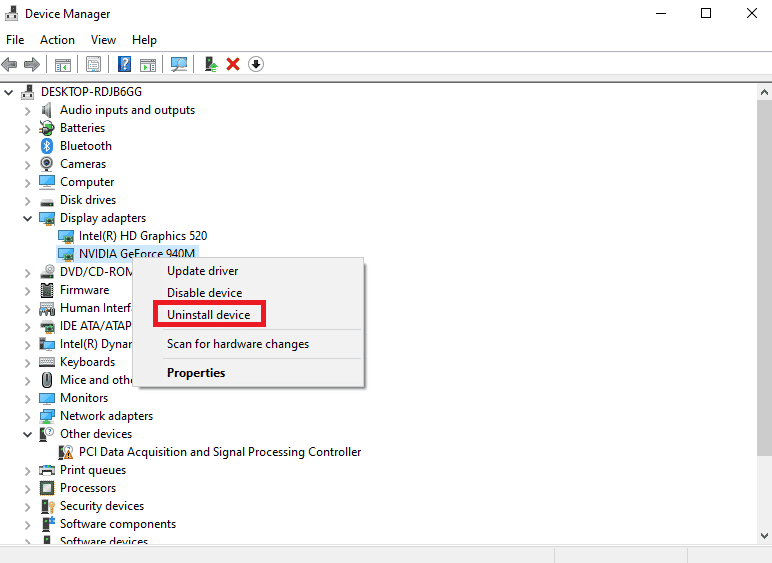
前往 NVIDIA 官网 下载最新的驱动程序。
解决方法二:停止自动驱动程序更新
有时,电脑可能会自动将 NVIDIA 显卡驱动程序更新为不兼容的版本,导致问题发生。您可以停止 NVIDIA 显卡驱动程序的自动更新来解决此问题。
- 按下 Windows 键,搜索“查看高级系统设置”,然后点击打开。
- 切换至“硬件”选项卡,点击“设备安装设置”按钮。
- 选择“否(您的设备可能无法按预期工作)”选项,然后点击“保存更改”。
- 点击“系统属性”窗口上的“确定”按钮,完成设置。
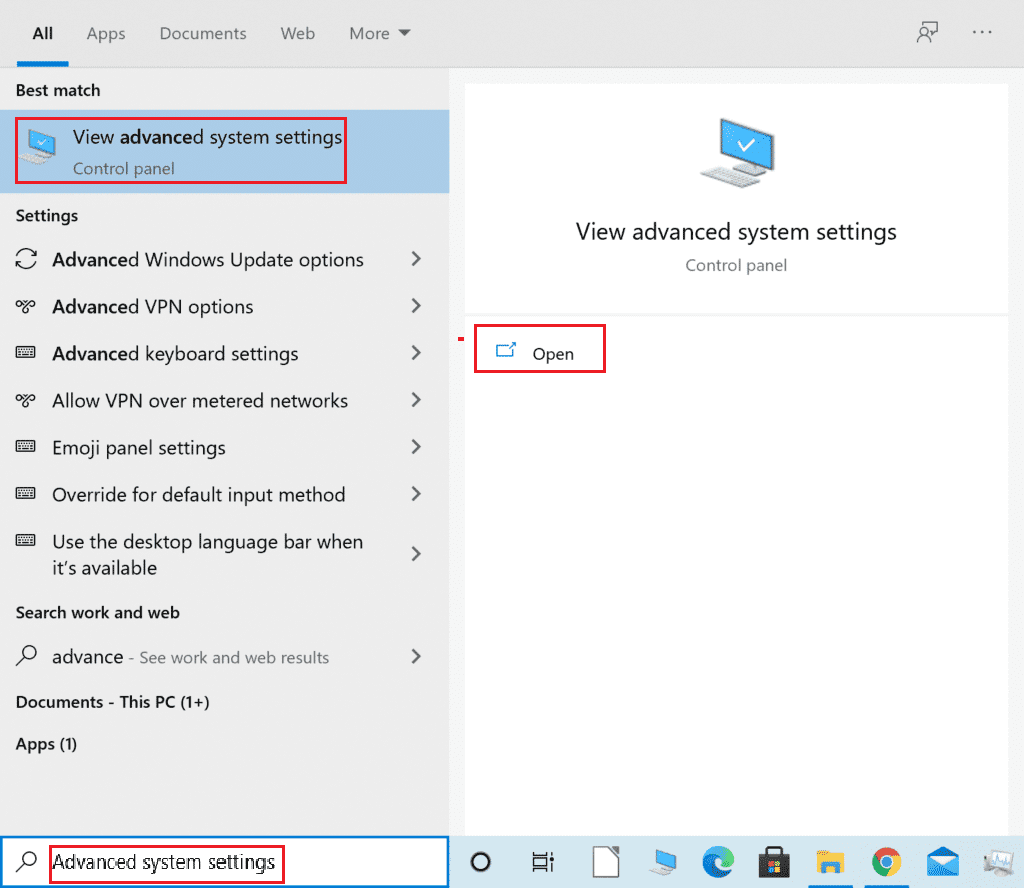
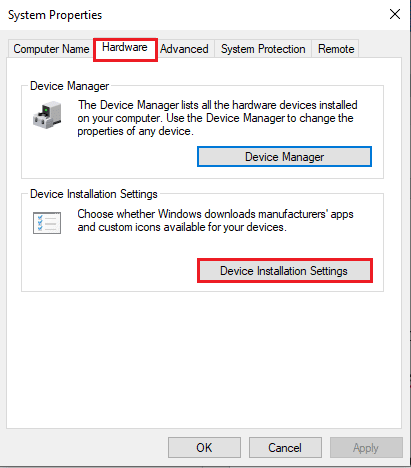
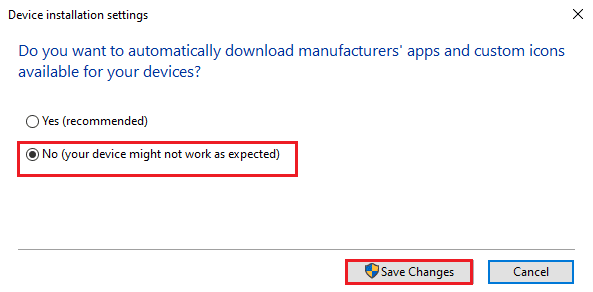
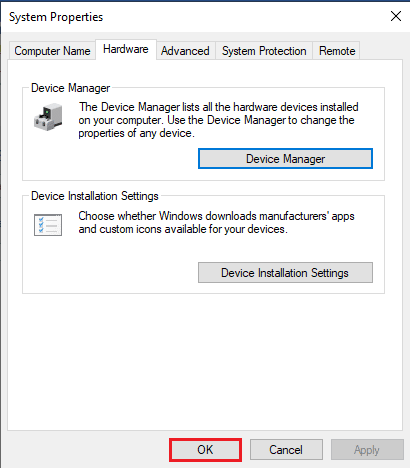
解决方法三:禁用 SLI 设置
如果 NVIDIA 控制面板中启用了 SLI 设置,可能会导致此问题。您可以尝试禁用此设置来解决问题。
- 按下 Windows 键,搜索“NVIDIA 控制面板”,然后点击打开。
- 展开左侧面板的“3D 设置”选项,然后点击“设置 SLI 配置”。
- 在“为您的系统选择 SLI 配置”部分,选择“不使用 SLI 技术”。
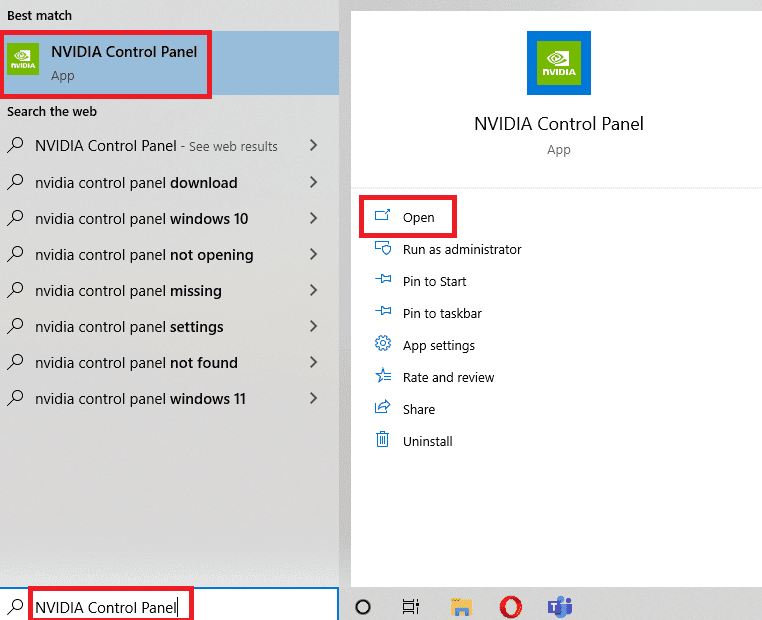
解决方法四:验证 GPU 使用情况
如果电脑使用多个 GPU,需要检查显示器正在使用哪个 GPU。请按照以下步骤操作:
- 同时按下 Windows + I 键,打开“设置”应用。
- 点击“系统”设置。
- 在“显示”选项卡中,点击“多个显示器”部分中的“高级显示设置”。
- 4A. 如果在显示信息部分看到 NVIDIA 显卡,表示 NVIDIA GPU 已启用。
- 4B. 如果启用的是其他 GPU,请点击“Display 1 的显示适配器属性”,可以在适配器选项卡中更改 GPU。

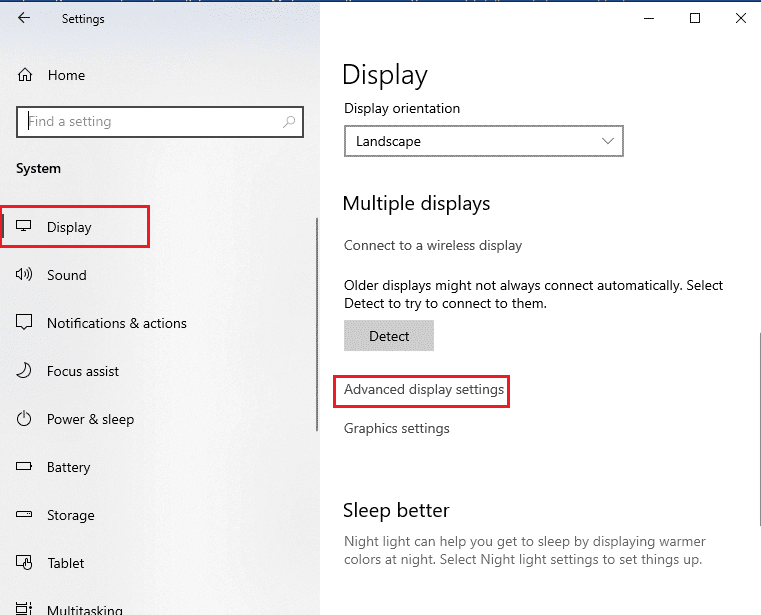
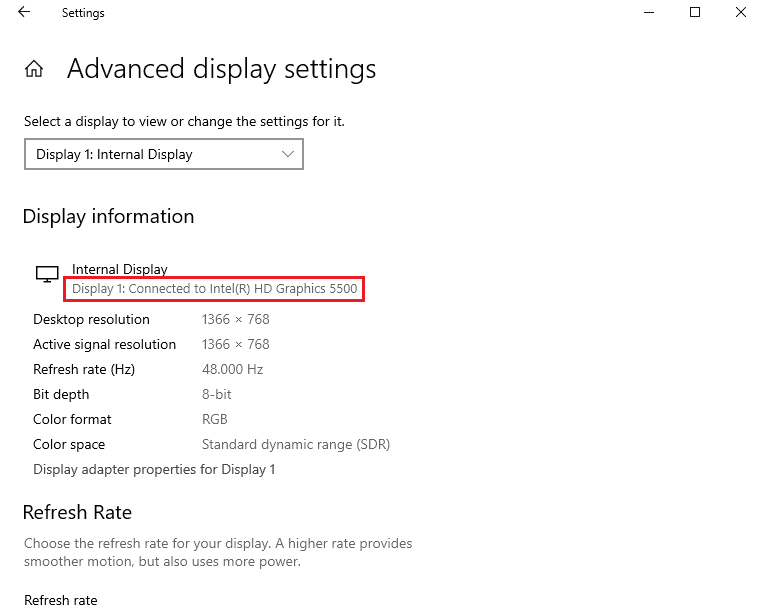
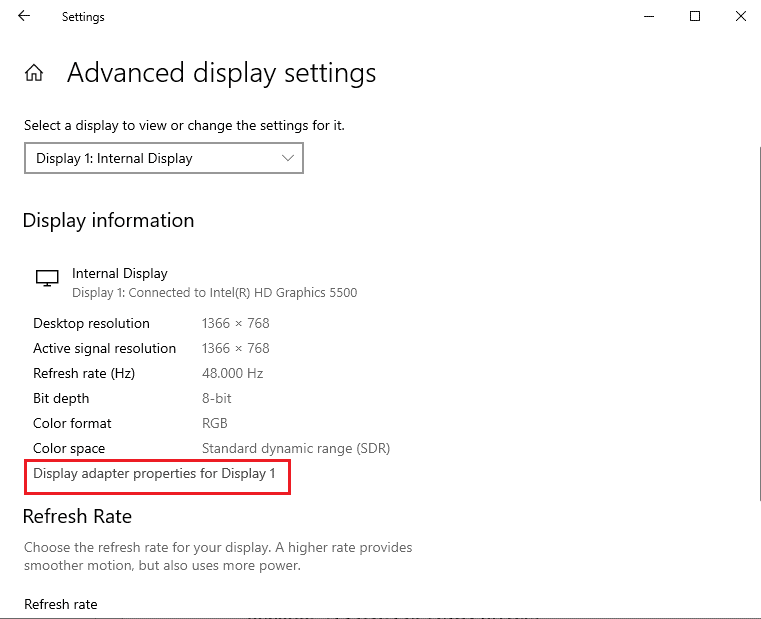
通过以上步骤,可以解决显示器未连接至 NVIDIA GPU 的问题。
解决方法五:启用 NVIDIA 服务
必须启用 NVIDIA 显卡驱动程序正常运行所需的服务。需要启用以下服务:
- NVIDIA 驱动程序帮助服务
- NVIDIA 更新服务
请按照以下步骤启用服务:
- 按下 Windows 键,输入“服务”,然后点击“以管理员身份运行”。
- 2A. 选择 “NVIDIA 驱动程序帮助服务”,点击左侧面板的 “启动”。
- 2B. 如果服务已启动,点击左侧面板的 “重新启动”。
- 右键单击该服务,然后选择“属性”。
- 在“常规”选项卡中,将“启动类型”更改为“自动”。
- 点击“应用”和“确定”,保存更改。
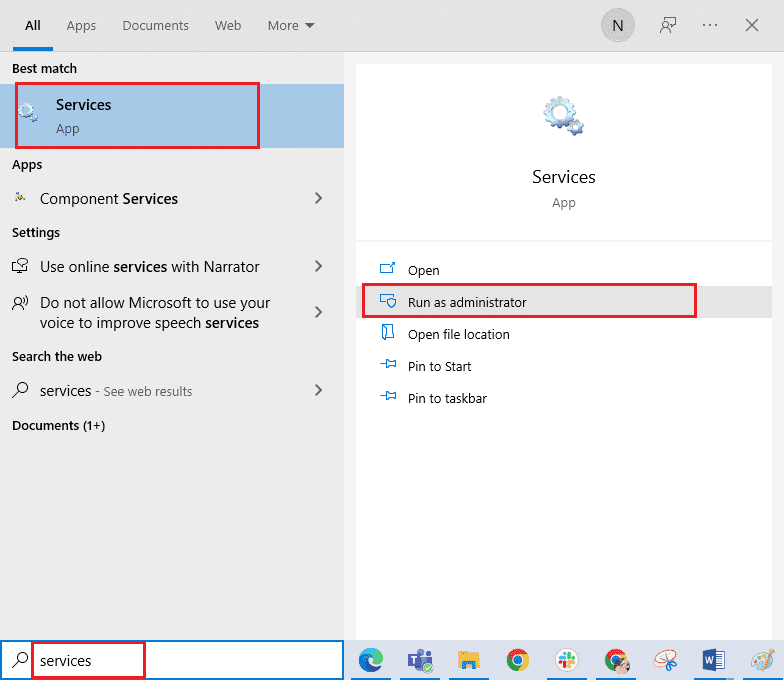
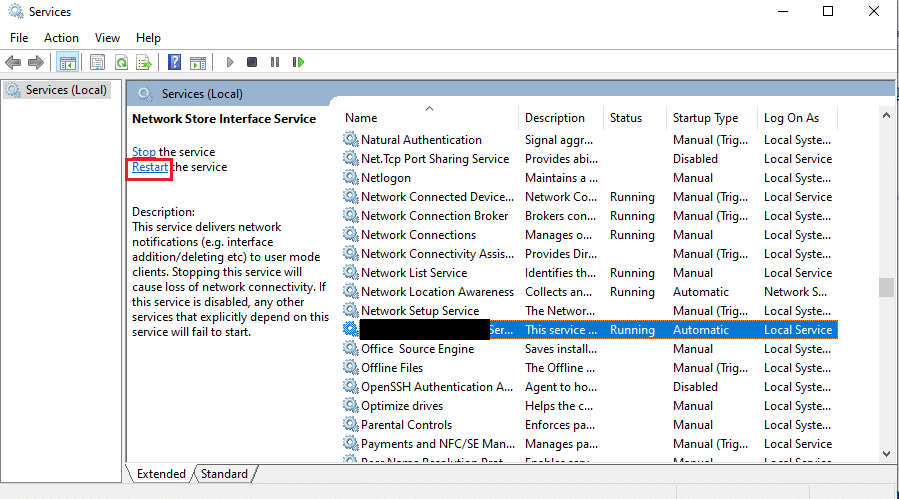
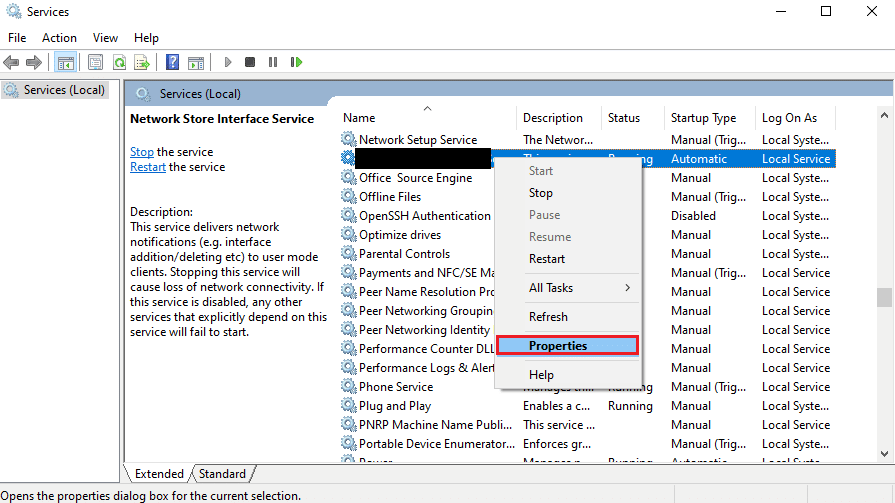

解决方法六:硬件组件故障排除
如果问题与硬件组件有关,可能需要专业技术人员的帮助。
选项一:重新安装硬件组件
如果最近升级过硬件,尝试重新安装组件。如果组件安装不正确,重新安装可以解决问题。
- 卸下机箱盖,用压缩空气清洁主板上的灰尘。
- 重新安装 RAM 条和固定夹。
- 将 GPU 单元重新连接到主板上的端口和电缆。
 克里斯蒂安·维迪格 (Christian Wiediger) 在 Unsplash 上拍摄的照片
克里斯蒂安·维迪格 (Christian Wiediger) 在 Unsplash 上拍摄的照片
选项二:维修硬件
如果硬件组件损坏或丢失,请联系技术人员进行维修或更换。
***
本文介绍了解决“当前显示器未连接至 NVIDIA GPU 桌面”问题的多种方法。请分享哪种方法对您有效,并在评论区提出宝贵建议和疑问。